
先日、『Broad WiMAX2+』を契約しました!
ADSLからBroad WiMAXに乗り換えをした時のプロバイダーを選んだり、契約したり、設定する、そして、使った感想など私の体験談をご紹介♪
初心者の私の体験談なので、同じようなつまづきもあるかもしれないですね。
後でこうすればよかったことなども思ったことも書いてます!
同じように初心者の方の参考になればうれしいです。
お急ぎの方はコチラから
< 目 次 >
ADSLからWiMAX2+へ
先ほども書きましたように、うちは、まだADSLを使ってました!
マンションの光回線にするのも、お金かかるし、月々の使用料もADSLの方が安いし・・・
工事も時間かかるし、設定も面倒だし・・・
いつ引っ越すか分からないし・・・
などなど色んな理由でそのままADSL使ってました。
最近、夫のスマホが通信制限がかかって遅くなったりするのでスマホのギガ放題にするかWiMAX2+にするか悩んだあげく、『WiMAX2+』にすることに!
ちなみに、夫は仕事中はあまりスマホでネットを見ることもできず、家で見ることが多いです。
私も家に居ることが多く、たまに外出先でPCでネットを使うこともある程度です。
なので、例え、私がWiMAX2+と一緒に出掛けても、困らないかなと!
というわけで、契約することに・・・
プロバイダーを選び!
WiMAX(ワイマックス)にすることを決めたけど、何をどうしたらいいのか?
ネットで調べたら、プロバイダ(事業者)を決めないといけないらしい・・・
でも、たくさんあり過ぎてどこにしたらいいのやら??
そんな訳で、WiMAXのプロバイダの比較サイトを2~3サイトくらい確認してみたら、どれも『Broad WiMAX』がオススメNO1だったのでそこに決めました。
Broad WiMAXの特徴
なぜ私は、Broad WiMAX に決めたのか・・・をご紹介♪
★月額料金が安い
キャッシュバックがない代わりに、月々の料金が通常のプロバイダよりも安く設定されています!
【Broad WiMAX 月額料金】
| 利用開始月 | 1・2ヵ月目 | 3~24ヵ月目 | 25ヵ月目以降 |
| 2,726円の日割り | 2,726円 | 3,411円 | 4,041円 |
| 通常月額より1,285円割引 | 通常月額より 600円割引 |
||
【通常のプロバイダの月額料金】
| 利用開始月 | 1~2ヵ月目 | 3~24ヵ月目以降 | 25か月以降 |
| 0円 | 3,670円 | 4,380円 | 4,380円 |
キャッシュバックのあるプロバイダの平均的な金額だそうです。
すごく安くなることも高くなることもありません。
25ヵ月目以降は、300円以上の差があるので、使えば使うほど安く利用できるという訳です。
★キャッシュバックがないから楽チン♪
Broad WiMAX以外のプロバイダは、キャッシュバックキャンペーンを行っているところが多いです。
キャッシュバックは、契約後すぐにもらえるわけではないらしいです。
たいていのプロバイダは、キャッシュバックを受け取るには、契約後1年経過してから。
しかも、キャッシュバックをもらうためには、口座情報登録やアンケートに答えたりなどと必要な手続きがあり、面倒くさいみたいです。
その点、Broad WiMAXは、何も考えなくて安く使えるから楽チンです♪
★家でも外でも使える!
『インターネットが1契約で家でも外でも利用できる』
これが、いちばん魅力的ではないですかね^^
今まで、家ではADSL(有線)だったので、固定されてました。
しかも、PCのある部屋でしかネットができません。
今まではデスクトップのPCだったので良かったのですが、最近ノートPCも使うようになったので少し不便さを感じてました。
そこで、WiMAX2+にしたわけです!
先日、外でPCを使うことがあったので、「WiMAX2+」と一緒にお出掛け♪
外でも、快適にネットを使うことができました。
エリア内なら、さほど不便さを感じないと思います。
端末もコンパクトなので、持ち運びもラクラクでしたよ。
★制限なしでたっぷり使える!
Broad WiMAXのギガ放題プランなら月間データ量が制限なしでたっぷりインターネットが楽しめるので、スマホの通信制限からも解放されます!
夫も「快適だ!」と喜んでました。
月末近くになると、いつも遅くなっていたようなので・・・
他社の回線だと、月間7GB以上ネットを利用すると翌月まで速度制限され、まともにネットを利用できなくなるそうです。
WiMAX史上最速の下り最大440Mbpsで快適です!
他社よりも圧倒的に速くて、YouTube等の動画閲覧やゲームアプリのダウンロードなどもサクサク快適だそうです。
★工事不要で簡単設定!
これも魅力ですよね^^
固定回線だと、工事に時間がかかったり、立ち合いが必要だったり面倒ですよね。
でもWiMAXは、工事不要なので、届いたその日から使えます!
初期設定も簡単です。
私は、ちょっと手こずってしまいましたけど^^;
という感じだったので、うちにあってると思い、Broad WiMAXを選びました。
新機種が出たらしい!
うちは、2017年末に契約したわけですが、その後2018年1月15日より新機種が取り扱いの発表がされました。
「早まった(涙」と思っているしだいですが、こればかりは仕方ないですよね(涙
これから契約される方のために、ちょこっとだけ新機種のご紹介を!
【 新機種名 】
・W05(WiMAX)
・L01s(ホームルーター)
※2018年1月19日(金)より主要プロバイダより発売が開始されるそうです。
【 新機種取り扱いプロバイダ情報 】
・BroadWiMAX
・GMOとくとくBB
・So-net
※2018年1月18日時点では、以上のプロバイダのみ取り扱いが開始してるそうです。
【 W05の仕様について 】
★下り最大速度:558Mbps(LTE使用時 708Mpbs)
★上り最大速度:75Mbps
★対応通信回線:WiMAX2+・au 4G LTE
★通信時間(バッテリー)
・440Mbps通信:6時間30分(ハイパフォーマンスモード)
・220Mbps通信:10時間30分(バッテリーセーブモード)
・au 4G LTE:9時間10分
★連続待受時間:850時間
★Bluetooth通信:対応
★タッチパネル:対応
★サイズ:幅55mm×高さ130mm×薄さ12.6mm
★重さ:131g
★HUAWEl
< W05とW04の比較 >
★上り最大通信速度が2.5倍に変わっている
⇒ 光回線並みの速さに対応している
W04:30Mbps ⇒ W05:75Mbps
★サイズが最も薄く、デザインがスティック型になり持ち運ぶ安くなっている
W04:高さ130mm×幅53mm×薄さ14.2mm
W05:高さ130mm×幅55mm×薄さ12.6mm
★W04と同様に、「au 4G LTE」に対応し、WiMAX回線が通っていないエリアでも高速通信が可能になっている
こんなところですかね。
「WX03」「W04」「L01」に関しましては、在庫分までらしいです。
新しいもの好きな方は、候補に入れてみても。
うちは、新しい機種って最初の辺は不具合が出たりするので、しばらく様子を見るかその次に新しいものにするかにしてます!(決して負け惜しみではないですよ^^;)
参考にしてもらえたら、幸いです!
いよいよ、契約です!

さて、いよいよ契約する訳ですが、思ったより簡単にできました。
まず、『ギガ放題プランでお申込する』をクリックします。
①希望の商品の選択
・ルーターの機種を選ぶ
・カラーの選択
・クレードルの有無
・充電器の有無
クレードルとは?
WiMAXがホームルーター代わりになります!
見た目は充電スタンドですが、簡単にいうとモバイルWi-Fiルーターのスタンド型拡張器です。
もちろん、充電もできます。
クレードルを使用すれば、無線LANに対応していないPCなどの通信機器やテレビなどを有線LANにて接続し、WiMAXインターネットが使用可能になります。
有線でインターネットをする必要がある方は、あった方がいいかと思います!
後で必要になったら、アマゾンやヤフオクなどで入手できるそうなので、悩んだらやめておいてもいいんじゃないでしょうか。
ちなみに、充電器も同じくアマゾンなどで探せばあるそうですよ。
私は、置き場所が決まっていた方がいいのと、いざ外へ持っていく時に充電されてないってことを避けるためと他で探すのが面倒だったので、一緒に注文しました。
オプション料金
・クルードル(W04・WX03)…+3,500円(税抜)
・ 〃 (WX04)…+3,686円(税抜)
・充電器…+1,800円(税抜)
・モバイルバッテリー…+2,680円(税抜)
②料金プランの選択
・初めに『ギガ放題プランでお申込する』をクリックしたので、ギガ放題になってるか確認
・クレジットカード or 口座振替 どちらか選択
③セット商品・オプションの選択
・PCのセットやスマホのセットを選択できます。
特に必要なければ、スルーでいいかと!
・サポートオプションは、初期費用割引キャンペーン対象者は加入が条件なので
コチラもスルーします。
※加入後、無料期間内の解約も可能なので必要なければ即解約してくださいね!
④お客様情報の入力
お客様情報の入力へ進み、お客様情報を入力します
入力し終わったら、『この内容でお申込する』をクリックして完了です♪
こういった感じの流れでした。
ホントに簡単でしたよ。
この後、『お申込ありがとうございます』のメールが届きました。
※もし、届いてないと思ったら、迷惑メールをみて下さいね!
商品の変更の対応は早かった!
申込したのが、19:45頃だったので、翌日の14時頃に『お申込完了のお知らせ』メールが届きました。
発送前なら、変更可能という事だったので、いま一度確認!
「WX04」の端末を申し込んだのですが、あまり評判がよくないという記事を見つけてしまい、「WX03」に変更する事にしました。
もともと、どれにしようか悩んでたのですが、年末近くて、慌てて注文したところがあったもので・・・(汗
早速、メールにあったWEB申込センター受付窓口に電話しました。
すると、発送前という事で、すぐに変更してもらえました。
その時に質問した件が、間違った情報だったようで折り返しで訂正の電話が来ました。
その後、変更後のお申込完了のお知らせメールが16:10頃に届きました。
変更の電話をしたのが、定かではないのですが、このような流れですぐに変更できましたよ。
追伸:
申し込んだのが2017年の年末でしたが、年明けにネットを色々みていたら、2018年1月現在では『W4』がお薦めってなってました。
焦って申込んでしまったことを、ちょっと後悔しおります^^;
こればかりはPCと同じでほしいと思った時が買い時と諦めます(涙
無事に商品到着♪
年末という事もあり、商品が届いたのは、変更後のお申込の完了のお知らせメールが届いたの2日後の夕方に届きました。
▽箱の中身はこんな感じです!

うちは、クレードルとACアダプターを契約時に一緒に購入しました。
▽WiMAXの端末の中身です!

▽クレードルの中身はこんな感じ!

届いたのが遅めだったので、設定は翌日にすることに。
通信料は日割料金になるのですが、配送日から請求になるので、通信料はかかってしまいます。
申込されるときは、配送業者の多忙期は避けた方がいいかと思います!
どうしても、申込当日からネットを使いたい方は、『店舗受取サービス』ってのがあります。
ただ、2018年1月現在では、3店舗しかないそうです。
東京都なら渋谷と秋葉原に、埼玉県なら大宮にあるそうです。
なので、このサービスはコチラへ取りに行ける方だけ使えますね。
でも、Broad WiMAXは、他社に比べても届くのが早いです!
▽申込から何日くらいで使えるか?参考までに▽
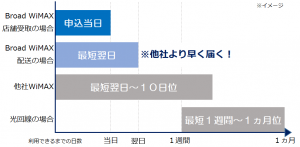
WX03の設定
設定は、簡単のはずなのですが、ちょっと手こづってしまいました(汗
場所が悪かったのか、通信状態が悪かったようで、家の中で電波がいい場所を発見!
無事開通しました♪
初心者の私と同じように悩む方がいるかもしれないので、私の行った設定方法を参考までに!
私の行った設定方法
端末の「つなぎ方ガイド」のマニュアルを見ながら設定します。
(1)電源を入れます
(2)設定ウィザードとWPSで無線LAN(Wi-Fi)接続しよう!
「クイックメニュー」⇒「設定ウィザード」をタップします。
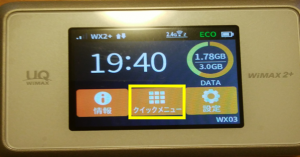
設定ウィザードを開始しますか?「はい」をタップ
「次へ」をタップ
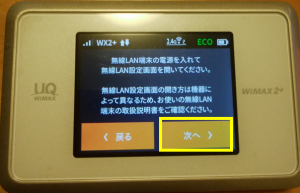
「手動入力」をタップ
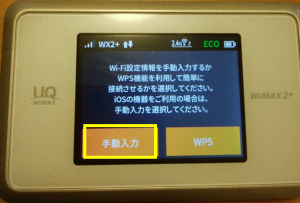
ココの情報をPCやスマホに設定すればOKでした。
私は、ココで「WPS」を選択してしまったので「接続に失敗しました」とでて接続できませんでした(汗
実は、もう一つ方法があります!
▽こちらの方が、簡単です♪
情報の確認方法
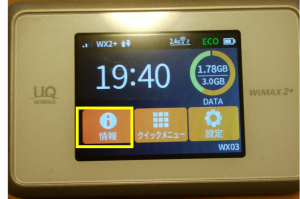
「情報」⇒「Wi-Fi情報」
・プライマリSSID wx03-××××××
・パスワード(AES) 13桁の英数字
が表示されると思います!
ココの情報をPCやスマホに設定すればOKでした。
▽その方法は、下記のように設定しました!
< Windows8.1の場合 >
①画面右端のココをクリック
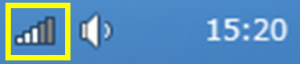
②「手動入力」で表示された「SSID」wx03-××××××をクリック
③「パスワード」を入力する
これで、接続できました!
< Android端末の場合 >
①「設定」⇒「Wi-Fi」
②Wi-FiをONにします
③「かんたん接続/ネットワーク選択」をクリック
「手動入力」で表示された「SSID」wx03-××××××をクリック
④「パスワード」を入力する
同じく、これで接続できました!
あくまでも、うちのPCやAndroidのスマホの場合なので。
他のPCやスマホがどういう表示されるのかちょっとわからないので、その辺はご了承くださいませ^^;
なんせ、素人なものですから…
速度を測ってみた!
Googleのスピードテストで調べました。
金曜日の19時頃の測定です。
▽ノートPC
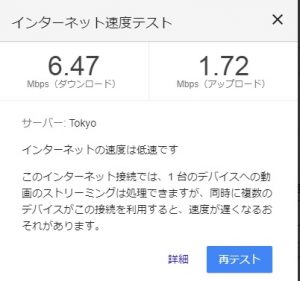
▽Android端末

両方ともWiMAXの端末と同じ部屋にある状態で測りました。
▽デスクトップのPC
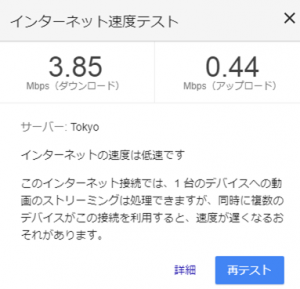
デスクトップのPCは、WiMAXの端末と別の部屋にある状態で測りました。
時間も土曜の15:20に測定しました。
ちょっと、電波状態も良くないですね。
▽こんな感じ
![]()
どれも低速になってますが、インターネットの利用に不自由は感じません。
WEBページを何ページか開いても、遅く感じませんでした。
ただ、アンテナとの距離や地域によっても速度は変わってくると思います。
Broad WiMAXの場合、もし、不自由に感じるようなら、8日以内にキャンセル可能ですよ。
サポートオプション解約
・My Broadサポート
・安心サポートプラス
この2つは、契約時に初期費用割引を受けるために加入が条件なのですが、契約後、端末が届いてからすぐに解約してもOKです。
「安心サポートプラス」は、壊してしまったり不慮の故障で使えなくなるのが心配な方は解約しなくてもいいかと思います。
うちの場合、たまにしか外で使うことがないかと思ったので、解約することにしました。
失敗したのですが、年末に申込んでしまったので、端末が届いて、設定して、8日以内につながるかどうか確認してる間に、翌月になってしまったので、翌月分の請求もされることになってしまいました(涙
解約すると決めてる方は、月の初めの方に申し込んだ方がいいかもしれませんね。
ただ、サポートオプションは、解約してしまうと再加入できないので、1カ月程使ってから必要ないようなら解約した方が無難かもしれません。
解約手続き
解約は、インターネットと電話で受け付けてくれます。
< WEBでの解約方法 >
サポートサイトへログイン後、
「ご契約内容の変更」の「オプションの解約申請フォーム」から手続きができます。
ログインIDとパスワードは?
端末と一緒に送ってくる『ご契約の内容』の裏面にありました。
真ん中あたりですかね~
小さいのでよく見ないとわかりにくいです。
送信後、Broadサポートセンターから「オプションサービスの解約を受け付けました」のメールが届きます。
これが届かなかったので心配していたのですが、迷惑メールのフォルダーに届いてました。
届いてないと思った場合、一度、迷惑メールフォルダーのご確認を~^^
< 電話での解約方法 >
サービスに関するお問い合わせ
☎ 0570-002-561
受付時間:11:00~18:00
(月~土/年末年始は除く)
※正直、つながりにくいです。
待ってる間も電話代かかりますしね…
WEBの方がいいかと思います。
契約したみた感想♪
契約は、簡単でした!
設定も初心者なのでちょっと手こづりましたが、今までに設定したことのある方なら簡単にできると思います。
問い合わせ対応も早く、即日配送なので、すぐネットができるのはいいですよね。
半月ほどたちますが、ADSLからの乗り換えなので、特に遅く感じたりしてません。
外出先でも普通に使えたので、今のところ、不便さは感じておりません。
1回だけ、ネットを使ってたら急に繋がらなくなったことがありましたね。
WiMAXの端末とPCの再起動で接続する事ができました。
ヘビーユーザーじゃない限り、場所を選びますが、マンションに住んでいる方や一人暮らしの方などには向いているんじゃないでしょうか。
何といっても、持ち運びができるのがいいですね♪
まだ使いだして半月くらいなので、また、何かありましたら、更新しますね。
ココまでお付き合い頂きありがとうございました^^
笑顔に包まれる一日になりますように☆彡
▼サブのパソコン探してますか?
「ASUS TransBook Mini」初めての”2in1″買ってみて使ってみた体験談!

